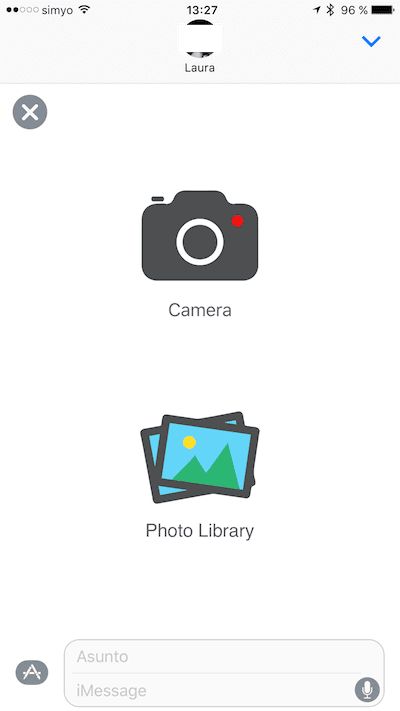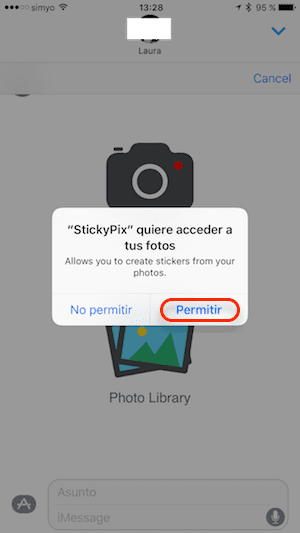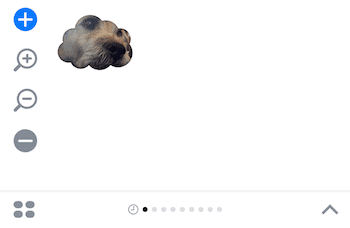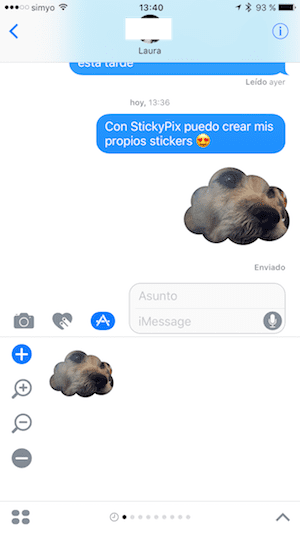Den opprinnelige Apple Messages-applikasjonen har blitt fullstendig forvandlet med ankomsten av iOS 10. En applikasjonsbutikk, bobleeffekter, fullskjermeffekter, Digital Touch for å sende kyss, hjerteslag og til og med skrevet tekst og selvfølgelig klistremerker med de som lager vår samtaler mye morsommere.
IMessage App Store har et økende antall og utvalg av klistremerkepakker. Enten de er gratis eller betalt, tillater de oss å gi et mer personlig preg på samtaler med venner og familie, men ønsker du ikke å kunne lag dine egne klistremerker fra bildene dine? Dette er nettopp det du vil kunne gjøre med stickypix, et program som også er veldig enkelt å bruke og gratis. Hvis du vil vite alle detaljene i denne nye appen, anbefaler jeg deg å fortsette å lese, fordi du kommer til å elske den.
Med StickyPix vil du ha så mange klistremerker som fantasien din tillater
Ankomsten av klistremerker til iOS 10 Messages-appen har betydd en betydelig forbedring i måten vi kommuniserer med kontaktene våre på. Nå er samtaler morsommere, og vi kan formidle følelser, opplevelser, reaksjoner grafisk og visuelt, kanskje mer nøyaktig enn når vi gjør det med ord. Og selvfølgelig, mye raskere.
Litt etter litt fyller applikasjonsbutikken for iMessage opp med nye klistremerkepakker som vi kan bruke i Meldinger, men selv om disse fullt utfyller sin funksjon, er de fortsatt ferdige "klistremerker" som til slutt nesten alle av oss bruker. , spesielt når det gjelder de mest populære klistremerkene.
Hvis du virkelig vil gi et autentisk og personlig preg på samtalene dine med vennene dine i iMessage, er det beste å lage dine egne klistremerker. "Hva jeg manglet!", Tenker du. Vel, ro deg ned, for med appen vi presenterer i dag, vil du gjøre det med et hjerteslag.
Hvordan lage dine egne klistremerker for meldinger
stickypix er den enkleste og raskeste måten å lage unike klistremerker på. Med denne appen kan du forvandle bildene du har lagret på kamerarullen din til svært personlige "klistremerker"s for bruk i iMessage på iOS 10. Tenk på det: hvis bildet ditt er unikt, vil klistremerket ditt også gjøre.
Deretter skal jeg forklare prosessen for å lage ditt eget klistremerke trinn for trinn, men du vil se at det er mye raskere og enklere enn det ser ut til.
- Åpne Meldinger-appen på iPhone eller iPad og velg en samtale.
- Trykk på App Store-ikonet ved siden av tekstinntastingsboksen, og velg StickyPix.
- Trykk på den blå knappen med "+" inne for å lage ditt første personlige klistremerke.
- Velg nå mellom å ta et nytt bilde eller velge et bilde fra fotorullen din.
- Hvis du bruker appen for første gang, må du gi den tillatelse i popup-dialogboksen ved å trykke "Tillat".
- Bla gjennom bildebiblioteket ditt og velg bildet du vil bruke til å lage et klistremerke.
- På det nye skjermbildet etter at du har valgt bildet, kan du legge til noen av effektene som du ser under bildet. Hvis du sveiper til venstre eller høyre, vil du også se at det er mye.
- Ramm inn bildet ved å dra bildet til den ene eller den andre siden. Du kan også zoome inn eller ut ved å bruke klembevegelsen på skjermen.
- Når det passer deg, trykker du på den blå knappen du ser i øvre høyre hjørne, og klistremerket blir lagt til i StickyPix-klistremerkebiblioteket.
- Nå er det bare å velge det og sende det som ethvert annet klistremerke.
Er det ikke veldig enkelt å lage dine egne klistremerker til iMessage med StickyPix? Fra nå av lagres det hver gang du genererer et nytt klistremerke, og du vil ha dem alle å sende når du vil.
StickyPix er en gratis app tilgjengelig på iMessage App Store og kompatibel med iPhone og iPad med iOS 10.